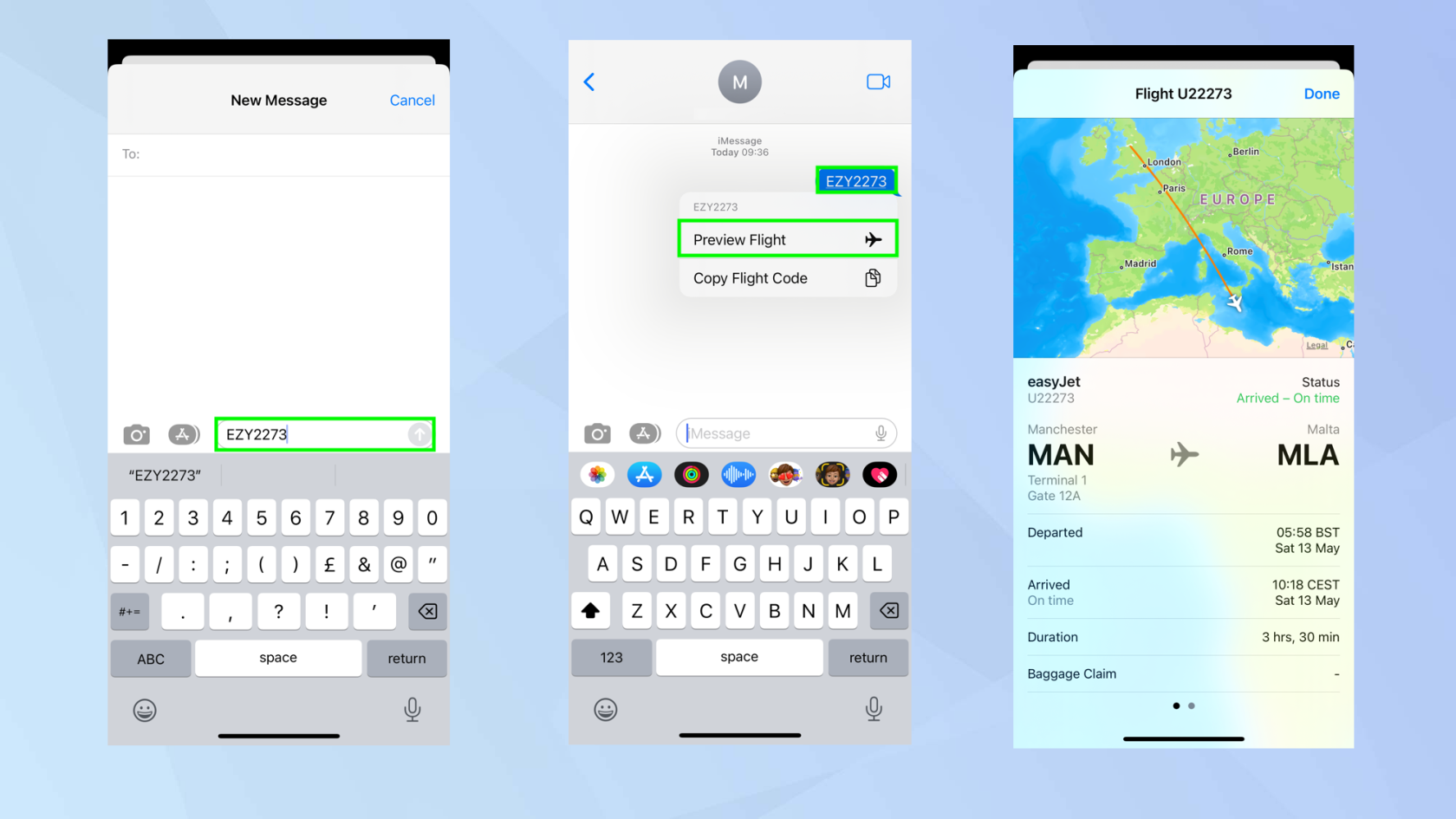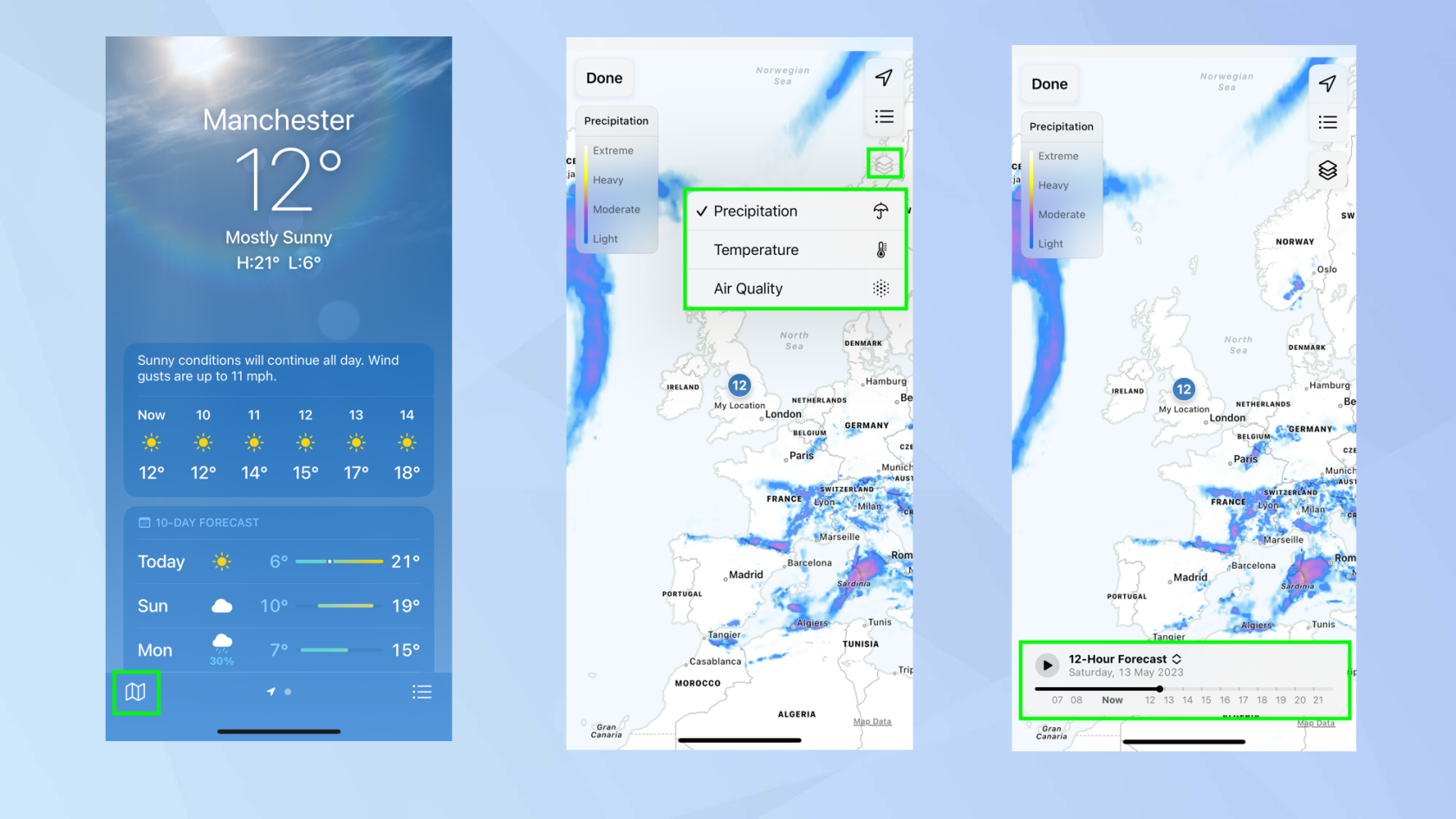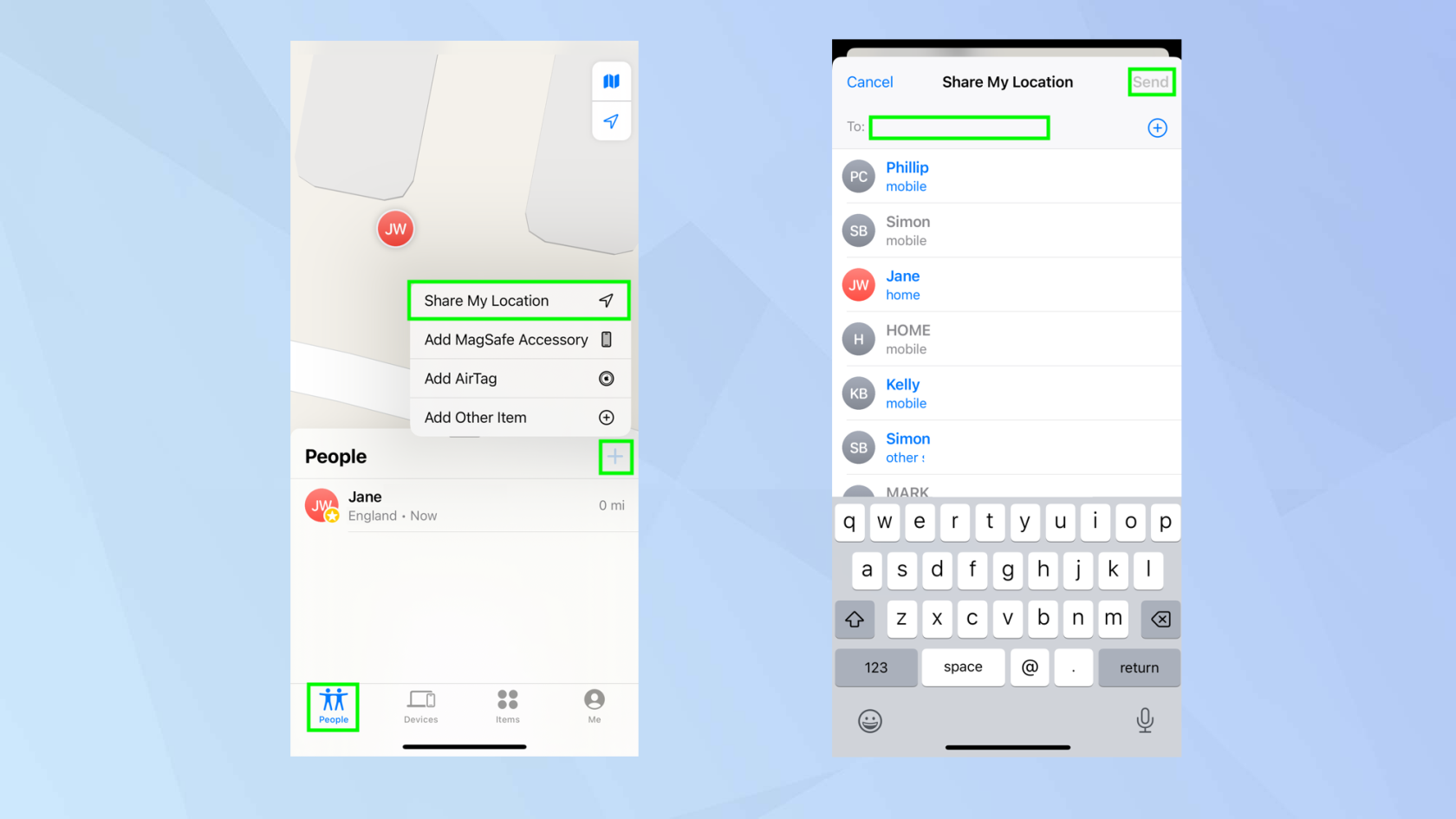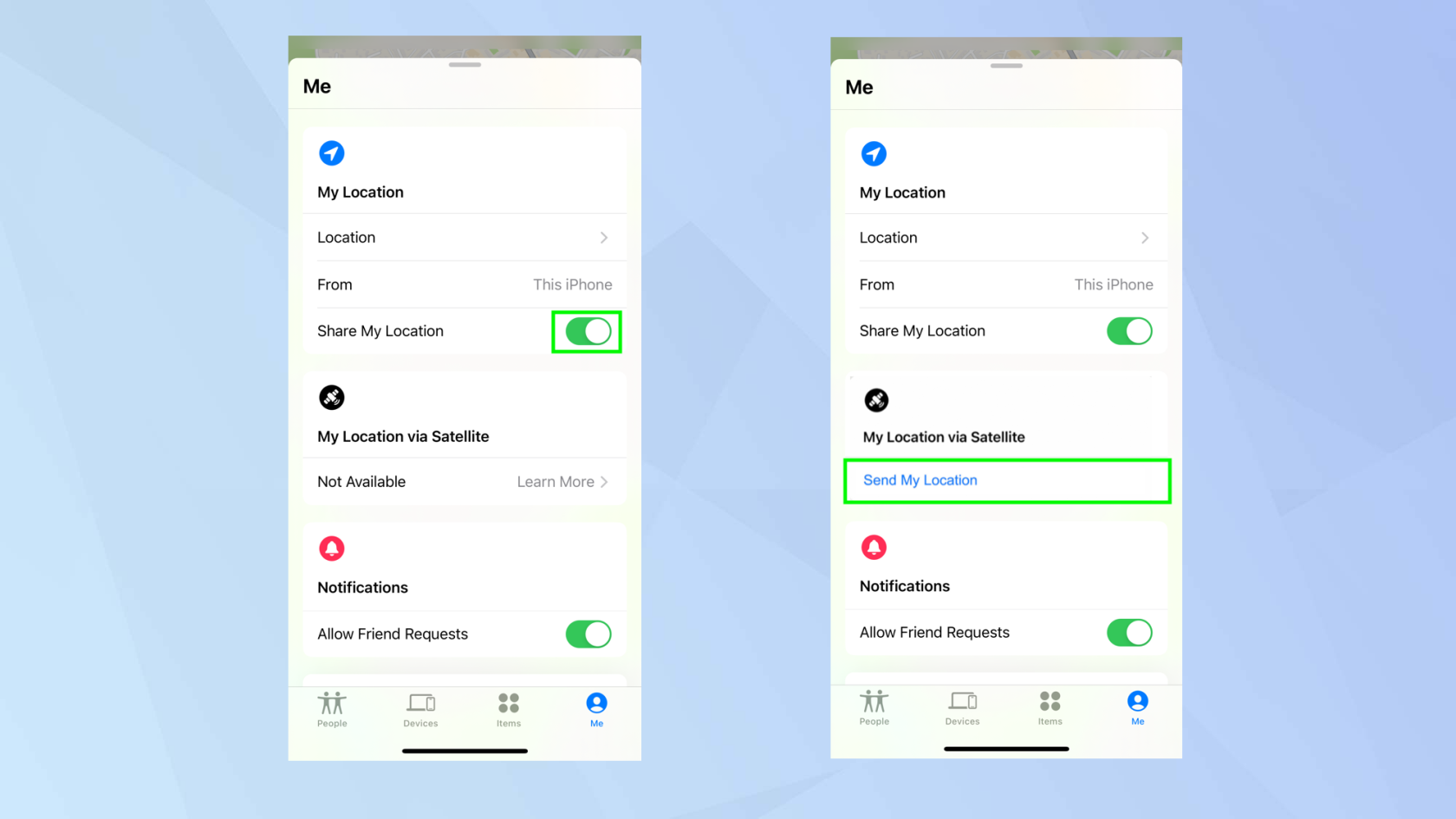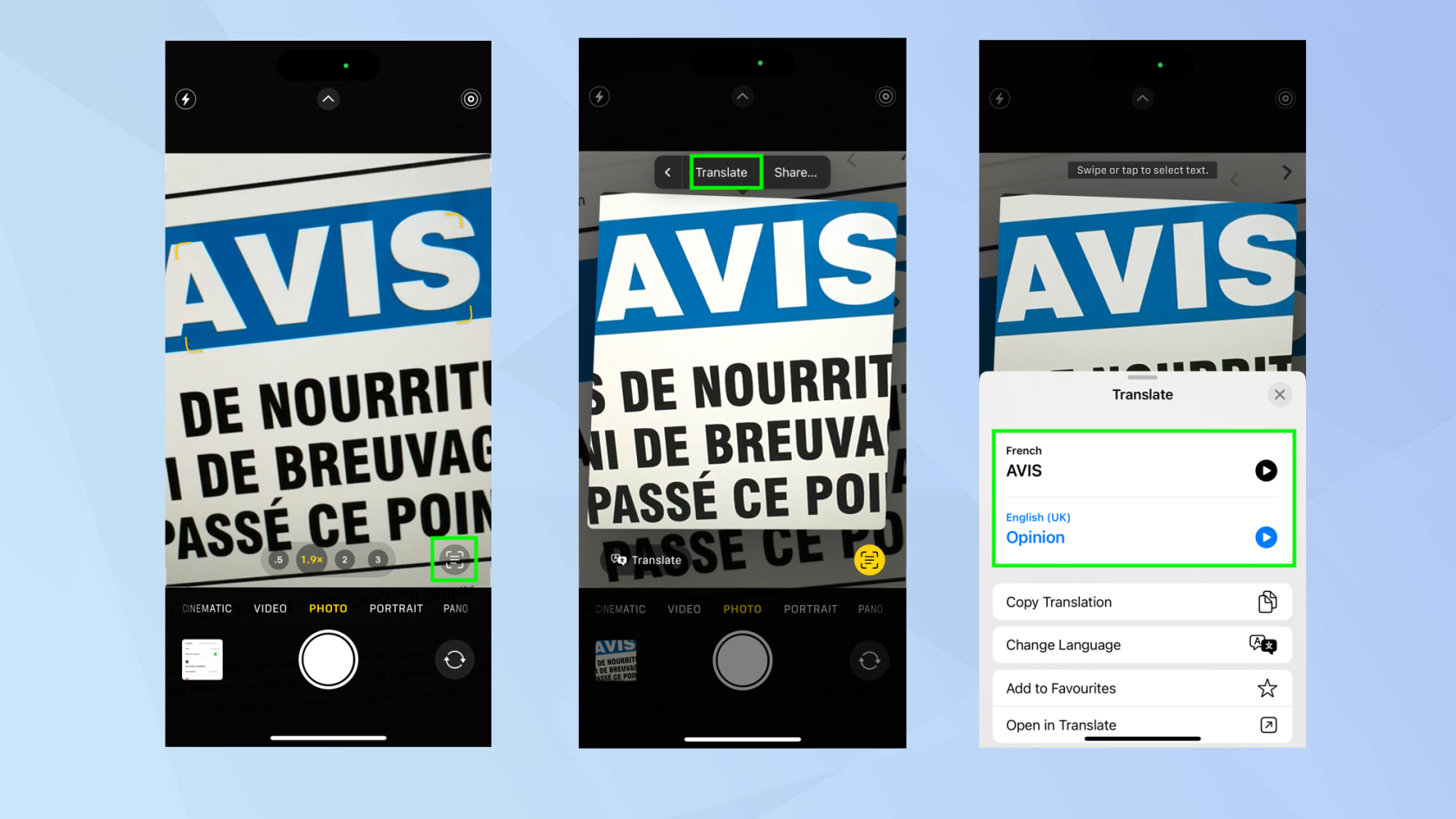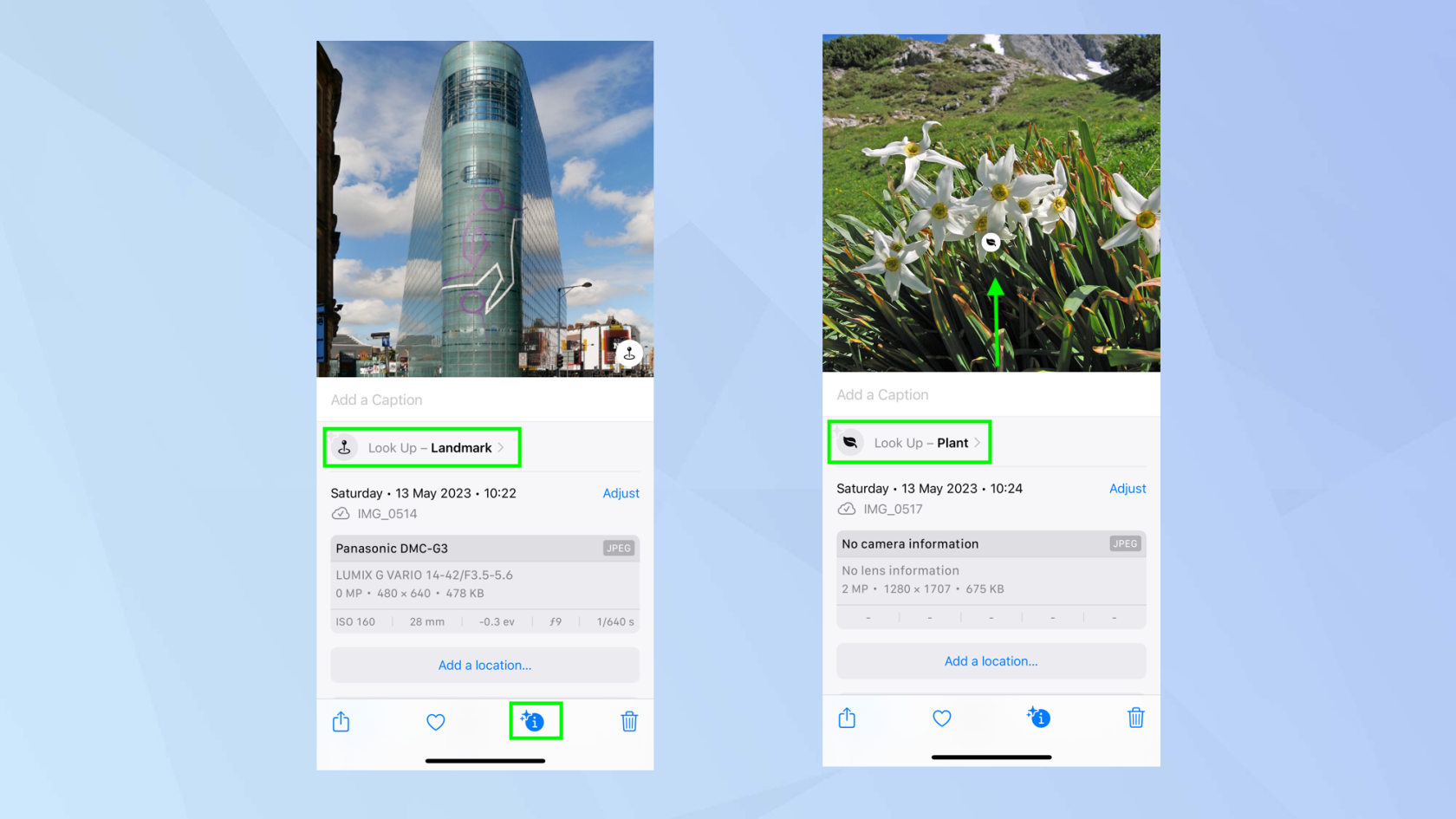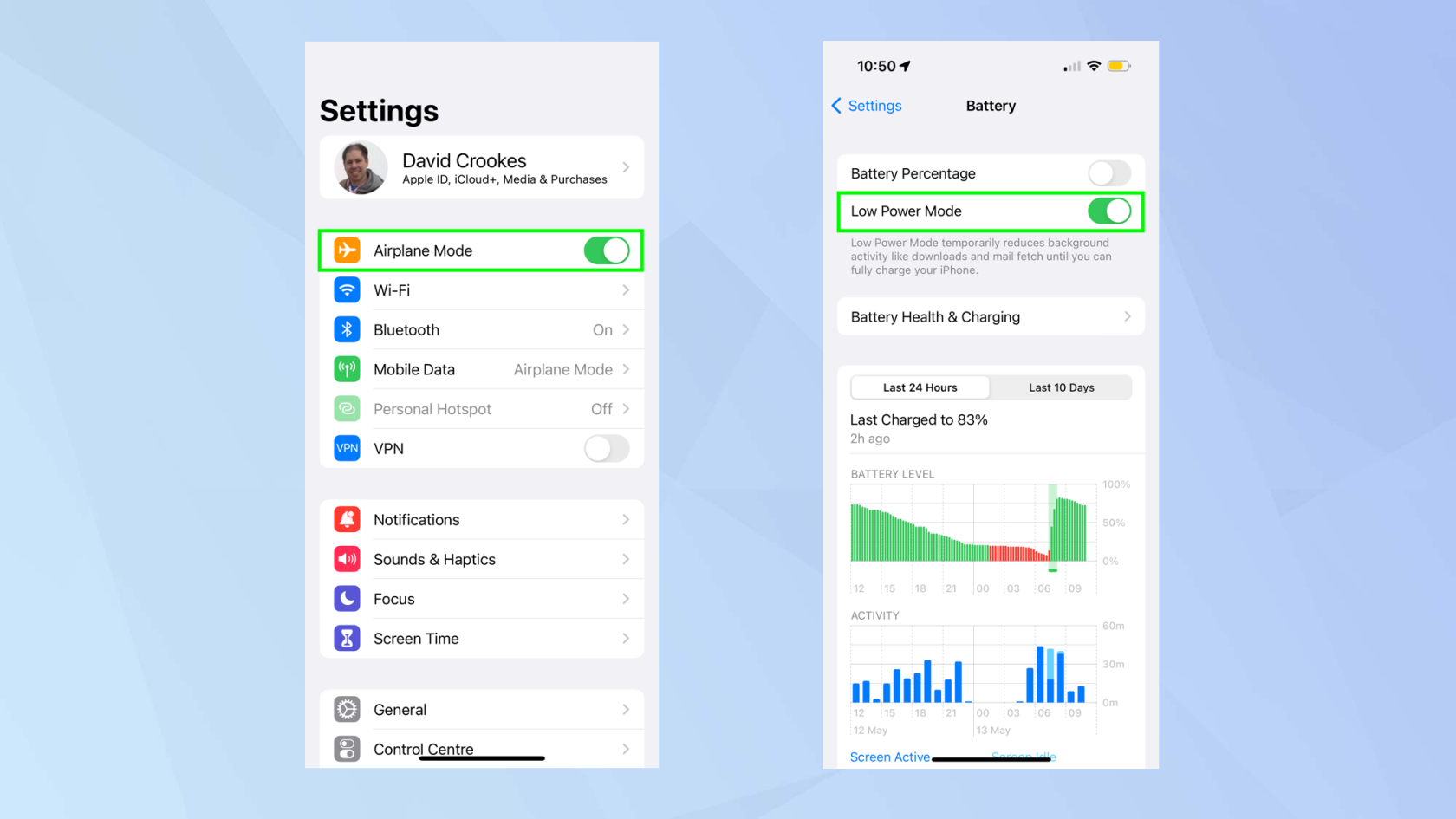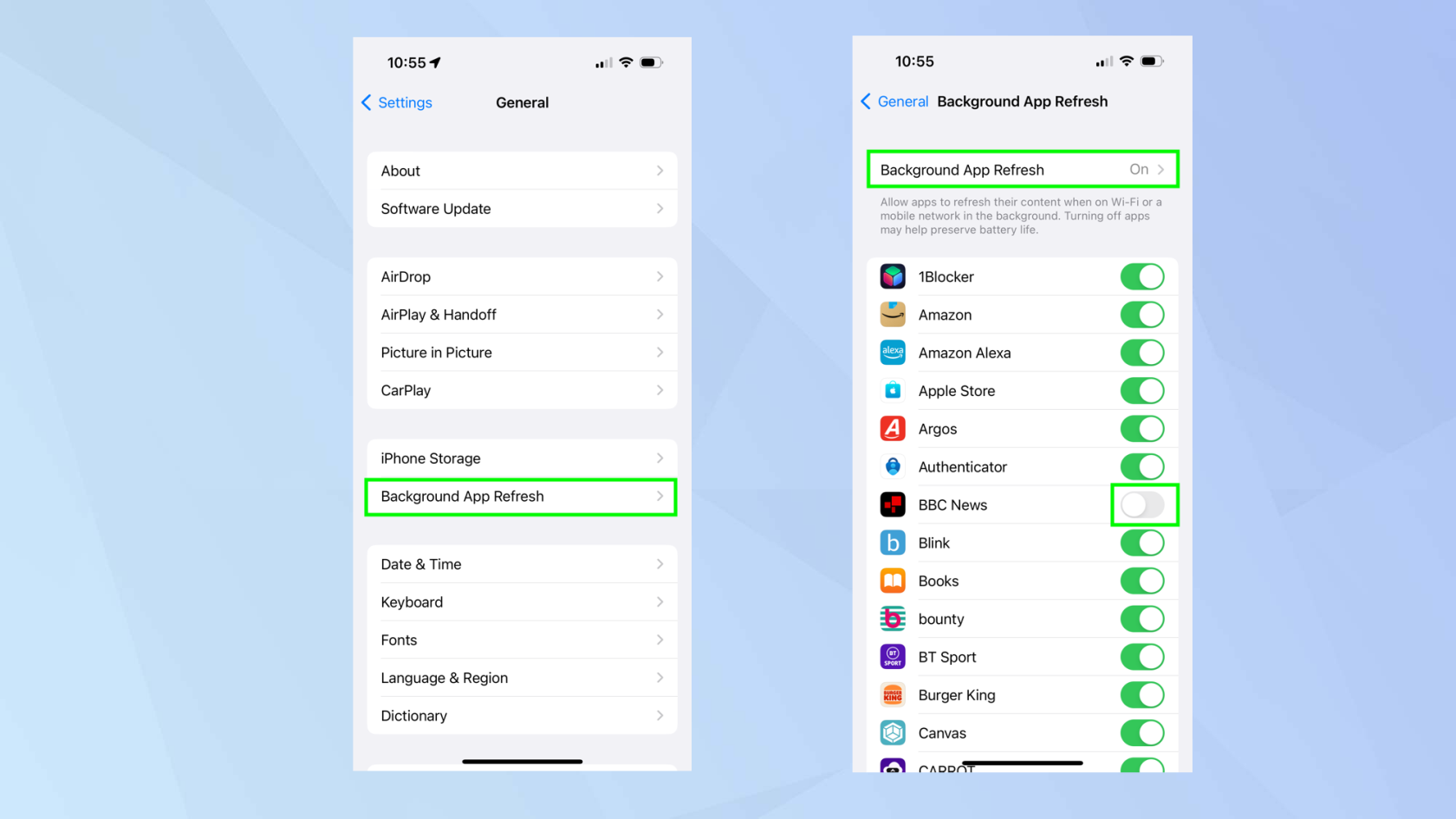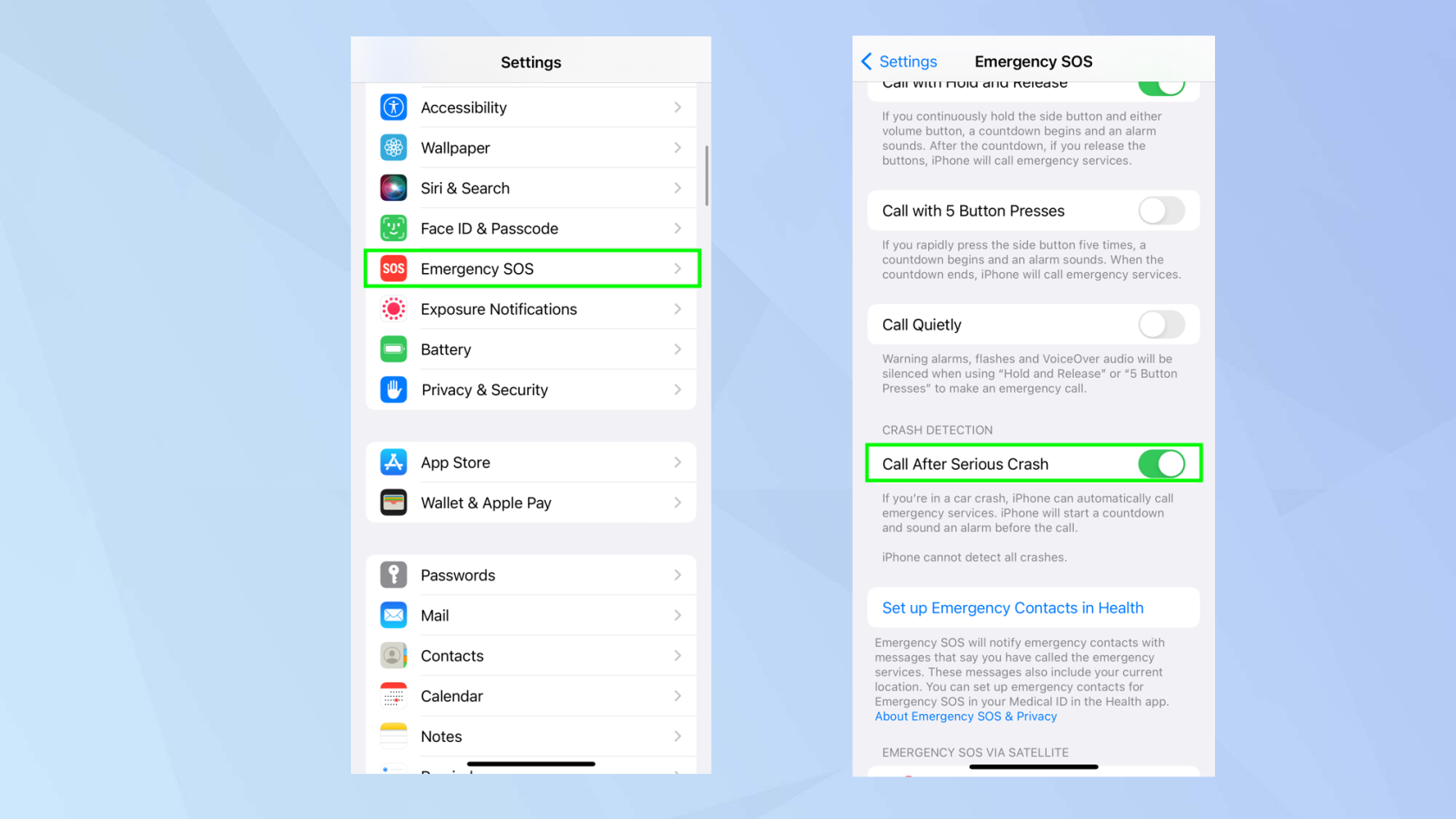De nos jours, s'assurer d'avoir son téléphone à portée de main lorsque l'on voyage est aussi essentiel que de s'assurer d'avoir emballé ses sous-vêtements et sa brosse à dents. En fait, nous irions jusqu'à dire que c'est plus utile compte tenu de la gamme de fonctionnalités que votre téléphone offre.
Avec un iPhone - l'un des meilleurs téléphones du marché - c'est certainement le cas. En plus de son excellent appareil photo pour capturer les incroyables souvenirs que vous créerez et de l'application Wallet pour vos documents essentiels, l'iPhone a de nombreuses astuces dans sa manche qui en font un compagnon de voyage incroyable, dont certaines que vous avez peut-être simplement manquées.
Dans cette liste de 9 fonctionnalités iPhone cachées pour les voyageurs, nous examinons les outils, astuces et hacks sous-estimés que tous ceux qui partent en voyage ou en vacances devraient connaître. En les utilisant, votre iPhone devrait durer plus longtemps entre les voyages et vous pourrez vous déplacer, communiquer et rencontrer d'autres personnes beaucoup plus facilement.
Voici 9 fonctionnalités iPhone cachées que tout le monde devrait connaître avant de voyager.
9 fonctionnalités cachées de l'iPhone que tout voyageur devrait connaître
Remarque : Pour vous assurer que nous sommes tous sur la même longueur d'onde, assurez-vous que votre appareil exécute la dernière version d'iOS en apprenant à mettre à jour un iPhone .
1. Suivre les vols
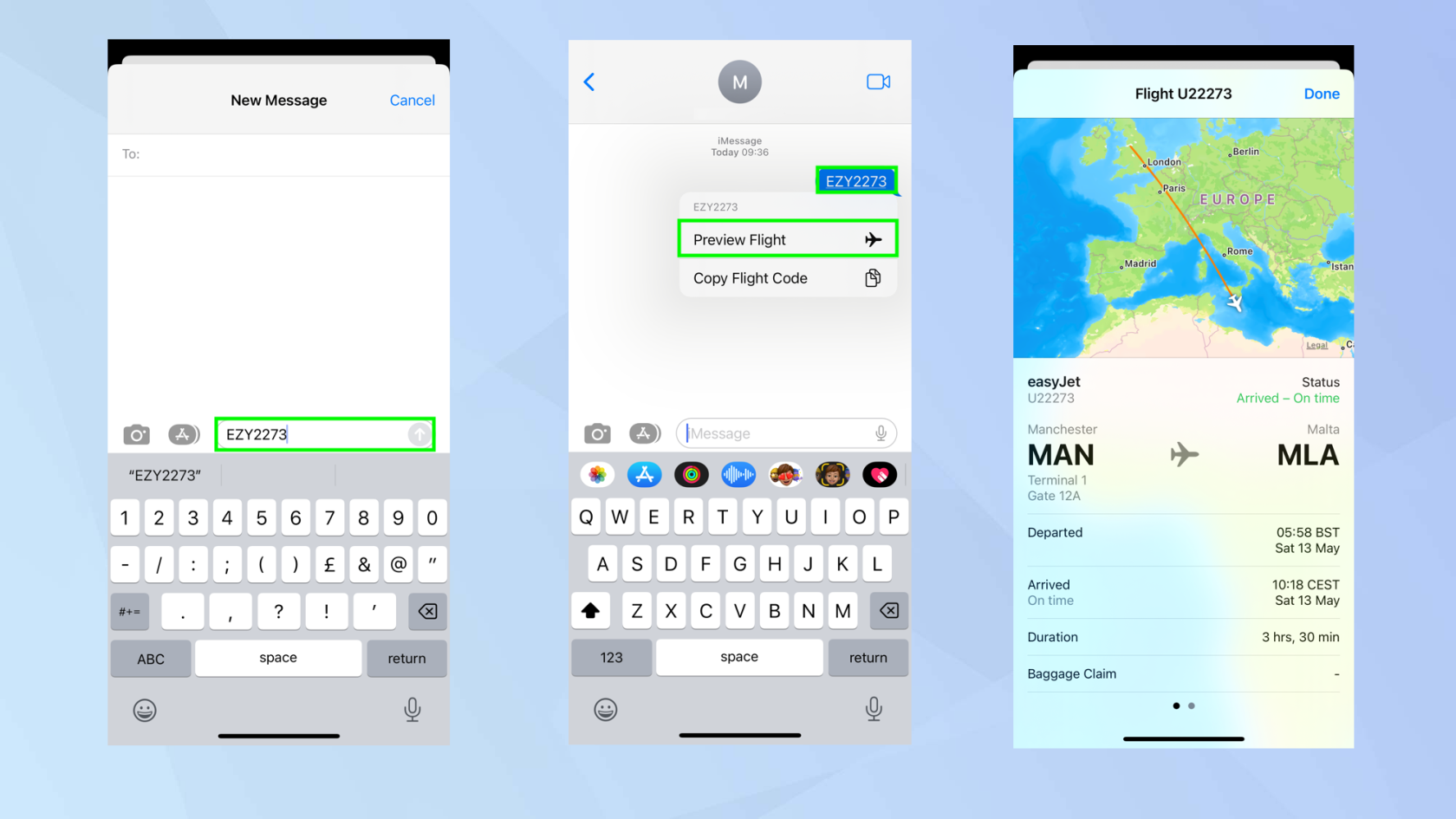
(Photo : © Avenir)
La possibilité de suivre les vols est bien pratique. Peut-être que vous êtes en voyage et qu'un ami cherche à vous rejoindre - puisque les téléphones doivent être en mode avion en vol, un suivi de vol vous permettra de savoir exactement où se trouve un avion dans le ciel et s'il y a des retards sans que personne à bord ait besoin de vous envoyer un message.
Mais voici la bonne nouvelle : vous n'avez pas besoin de télécharger une application de vol. L'iPhone vous permet d'utiliser l'application Messages à la place et d'obtenir des emplacements en direct, des détails de vol et des heures de décollage/atterrissage est très facile.
Tout d'abord, vous devez obtenir le numéro de vol . Une fois que vous l'avez, lancez Messages , saisissez le numéro de vol dans un SMS , saisissez votre propre numéro de téléphone dans le champ À et appuyez sur Envoyer . Vous recevrez alors un message. Appuyez sur le numéro de vol et sélectionnez Aperçu du vol .
Guide complet : Comment suivre les vols sur iPhone
2. Utilisez une carte météo interactive
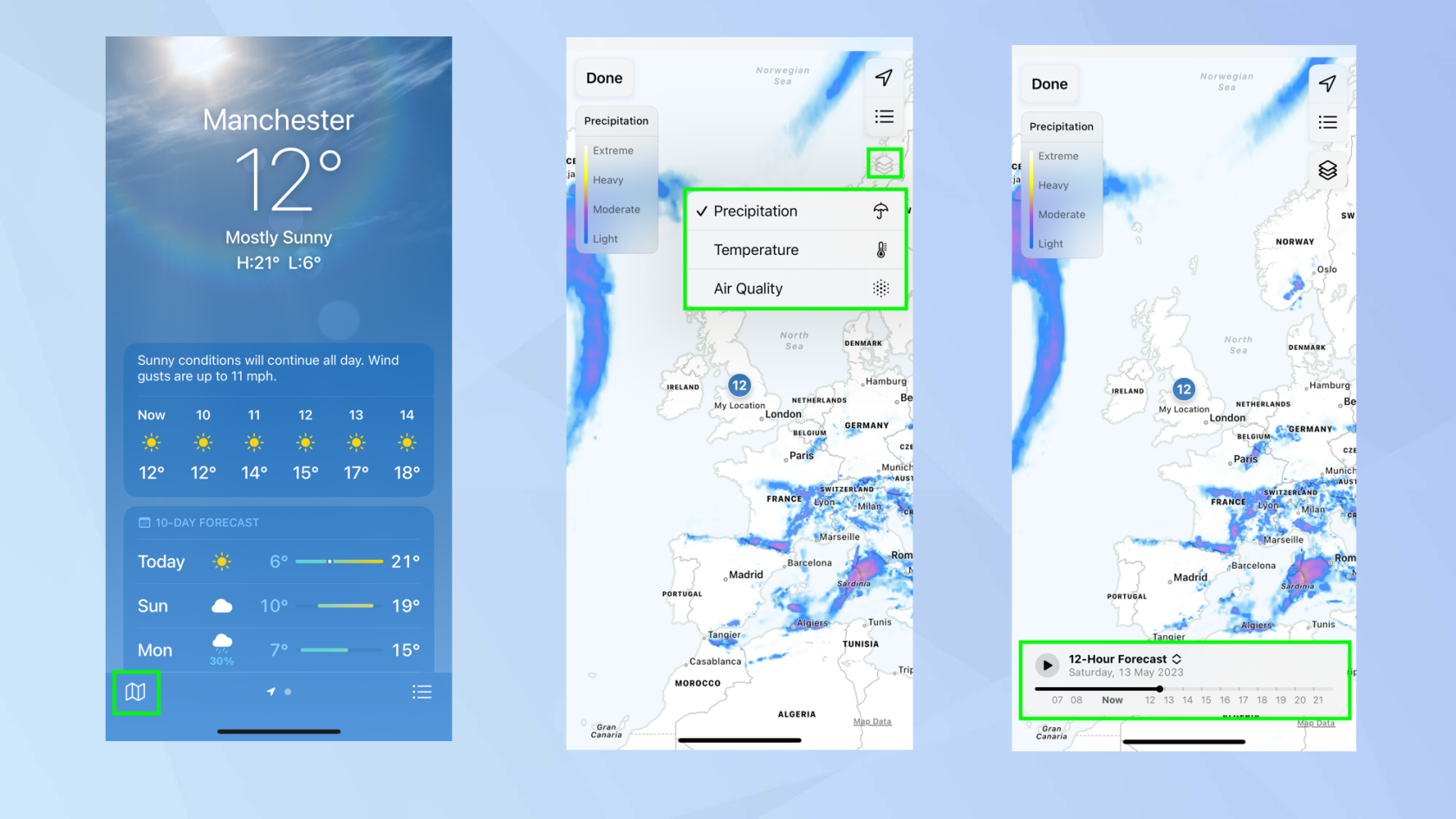
(Photo : © Avenir)
Tant que vous disposez d'iOS 15 ou d'une version ultérieure, vous pouvez utiliser la carte météo intégrée de l'iPhone. Il vous permet de visualiser la température actuelle dans des endroits du monde entier, de comparer les niveaux de qualité de l'air et d'afficher les prévisions de précipitations pour les 12 prochaines heures. Vous pourrez même voir le mouvement de ces redoutables nuages de pluie - en les regardant, espérons-le, manquer votre position actuelle. C'est idéal pour déterminer le temps qu'il fait à l'endroit où vous allez atterrir.
Lancez simplement l'application Météo et sélectionnez l'icône de la carte dans le coin inférieur gauche pour afficher la température . Appuyez ensuite sur l'icône de carrés empilés en haut à droite pour passer à Qualité de l'air ou sélectionnez Précipitations . Lorsque vous sélectionnez ce dernier, utilisez le curseur pour faire défiler les prévisions de pluie pour les 12 prochaines heures.
Guide complet : Comment accéder à la carte météo interactive cachée de votre iPhone
3. Partager l'emplacement
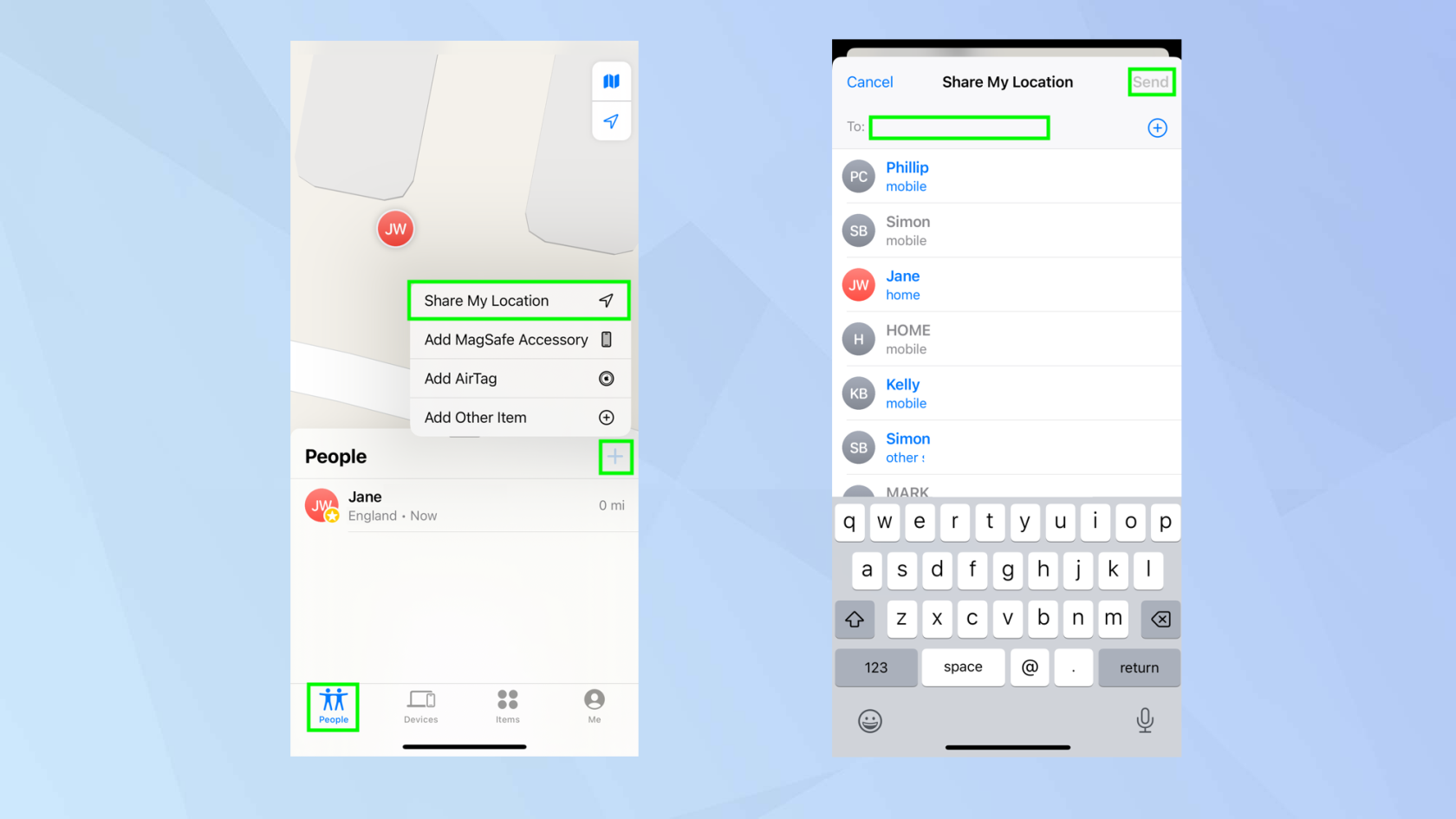
(Photo : © Avenir)
Si vous avez besoin de faire savoir à quelqu'un avec qui vous voyagez exactement où vous êtes et où vous trouver, c'est une bonne idée d'utiliser l'outil de partage de localisation. Cela fait partie de l'application Find My, vous n'avez donc pas besoin de télécharger quoi que ce soit de nouveau.
Lancez l'application Localiser et sélectionnez l'onglet Personnes . Appuyez ensuite sur l'icône + dans la fenêtre en bas de l'écran et choisissez Partager ma position dans le menu. Choisissez maintenant avec qui vous souhaitez partager votre position et appuyez sur Envoyer .
Guide complet : Comment partager l'emplacement sur iPhone à l'aide de Localiser
4. Envoyez votre position par satellite
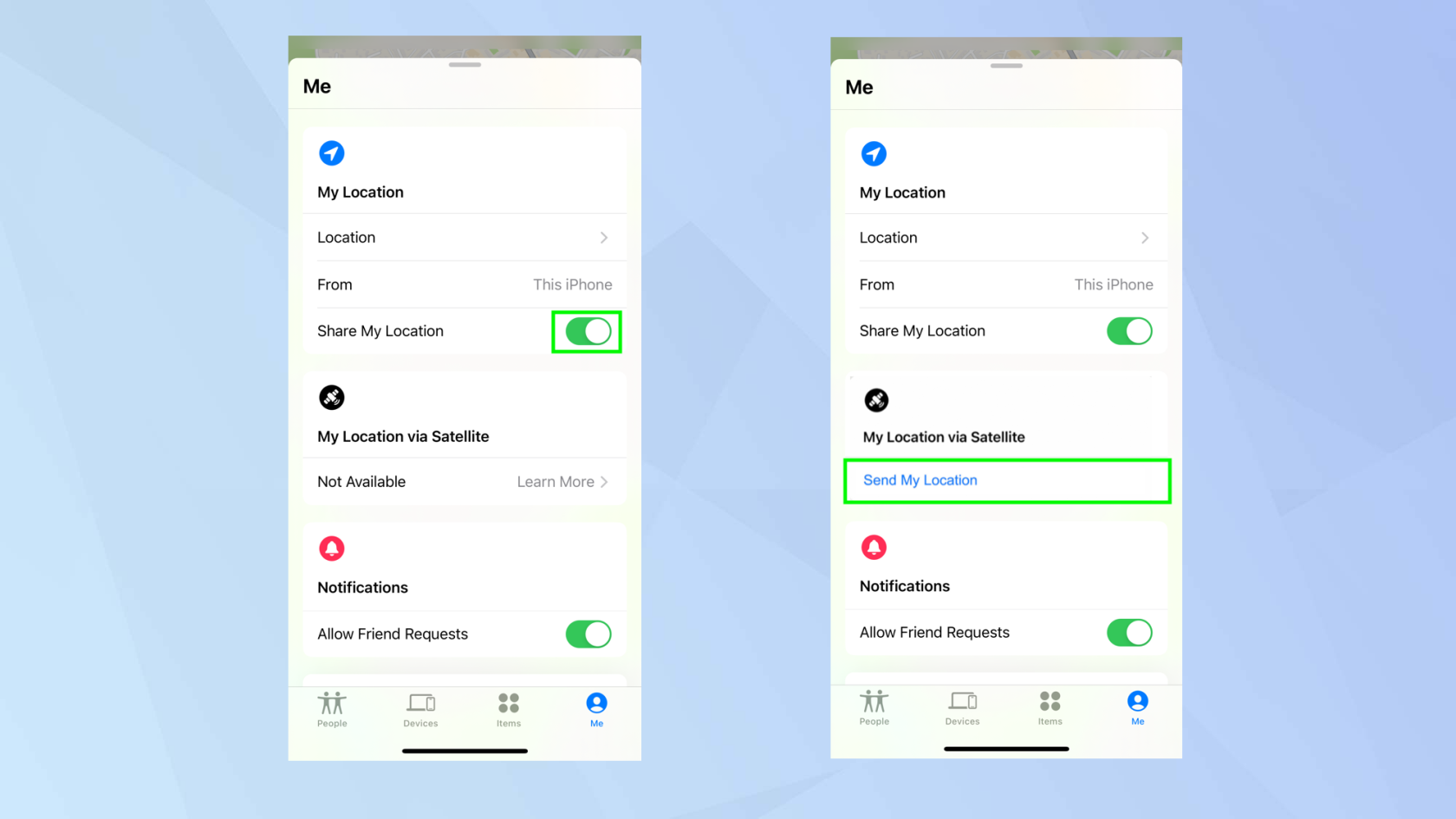
(Photo : © Avenir)
De même, si vous êtes dans une situation difficile à l'étranger et que vous n'avez pas de connexion cellulaire ou Wi-Fi, ne vous inquiétez pas. Si vous avez un iPhone 14 ou un iPhone 14 Pro, vous pouvez partager votre position par satellite à la place. (Bien que vous deviez préparer votre appareil avant de vous retrouver dans une zone sans cellulaire/Wi-Fi.)
Ouvrez l'application Localiser , appuyez sur l'onglet Moi et activez Partager ma position . Ajoutez ensuite les contacts avec lesquels vous souhaitez partager votre position. Maintenant, lorsque vous vous trouvez dans un endroit sans couverture cellulaire ou Wi-Fi, revenez à cet écran et sélectionnez Envoyer ma position dans la section Ma position via satellite.
5. Traduire un texte étranger
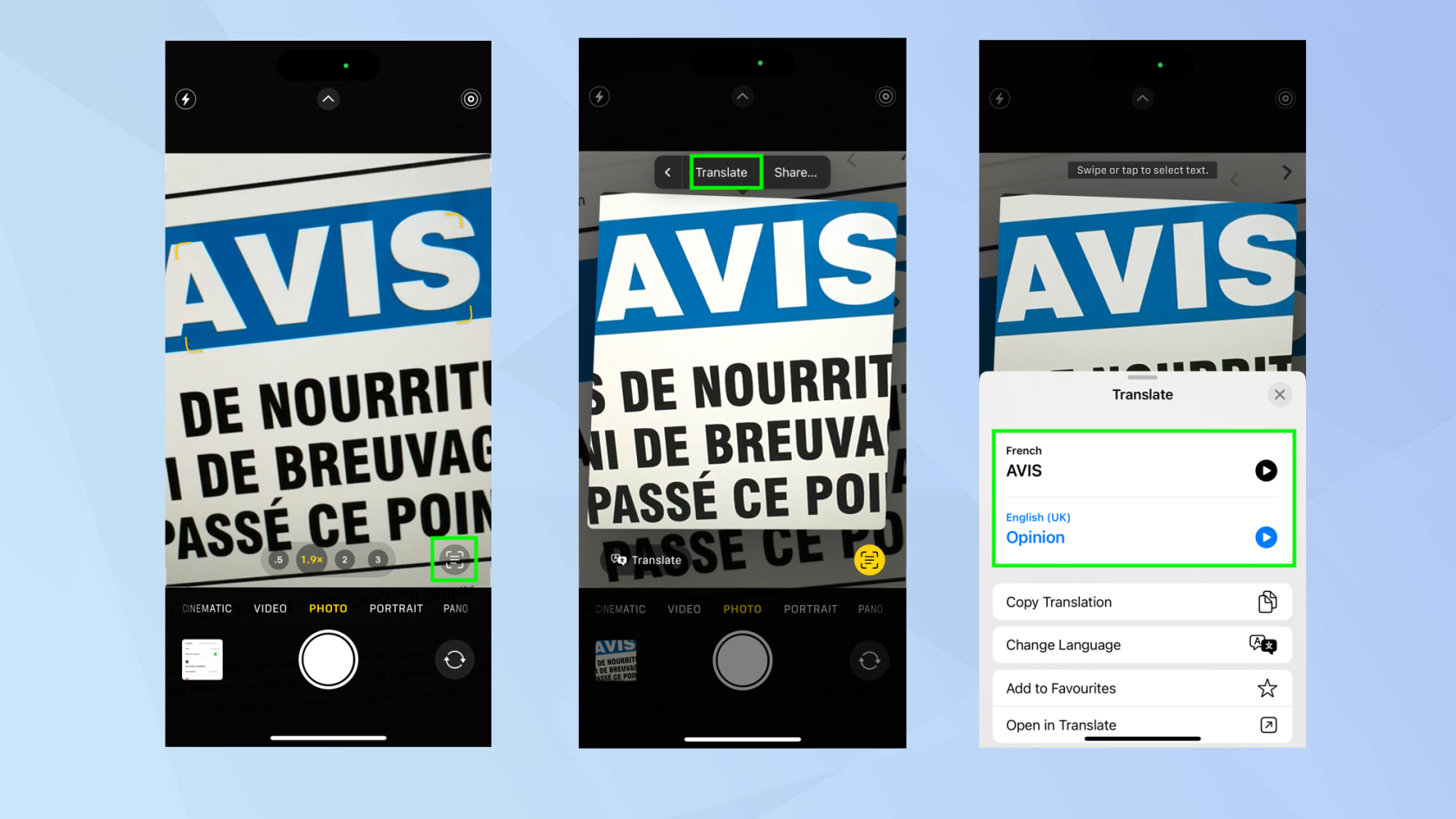
(Photo : © Avenir)
L'une des parties les plus excitantes du voyage est de rencontrer différentes langues - mais cela peut aussi être très intimidant. Vous avez faim mais vous ne savez pas ce qu'il y a au menu ? Vous êtes perdu mais vous ne comprenez pas ce que disent les panneaux ? Vous essayez d'acheter un billet de voyage et craignez de vous retrouver à un million de kilomètres de votre destination ? Imaginez à quel point ce serait formidable d'avoir un traducteur à portée de main. Eh bien n'imaginez pas plus.
Ouvrez l'application Appareil photo et pointez votre appareil photo sur le texte que vous souhaitez traduire . Lorsqu'une boîte jaune apparaît autour, appuyez sur l'icône Live Text . Maintenant, balayez et appuyez sur n'importe quel texte ou choisissez Tout sélectionner . Appuyez simplement sur Traduire et, hop, vous pouvez maintenant lire les mots en anglais.
Guide complet : Comment traduire du texte sur iPhone
6. Utilisez la recherche visuelle
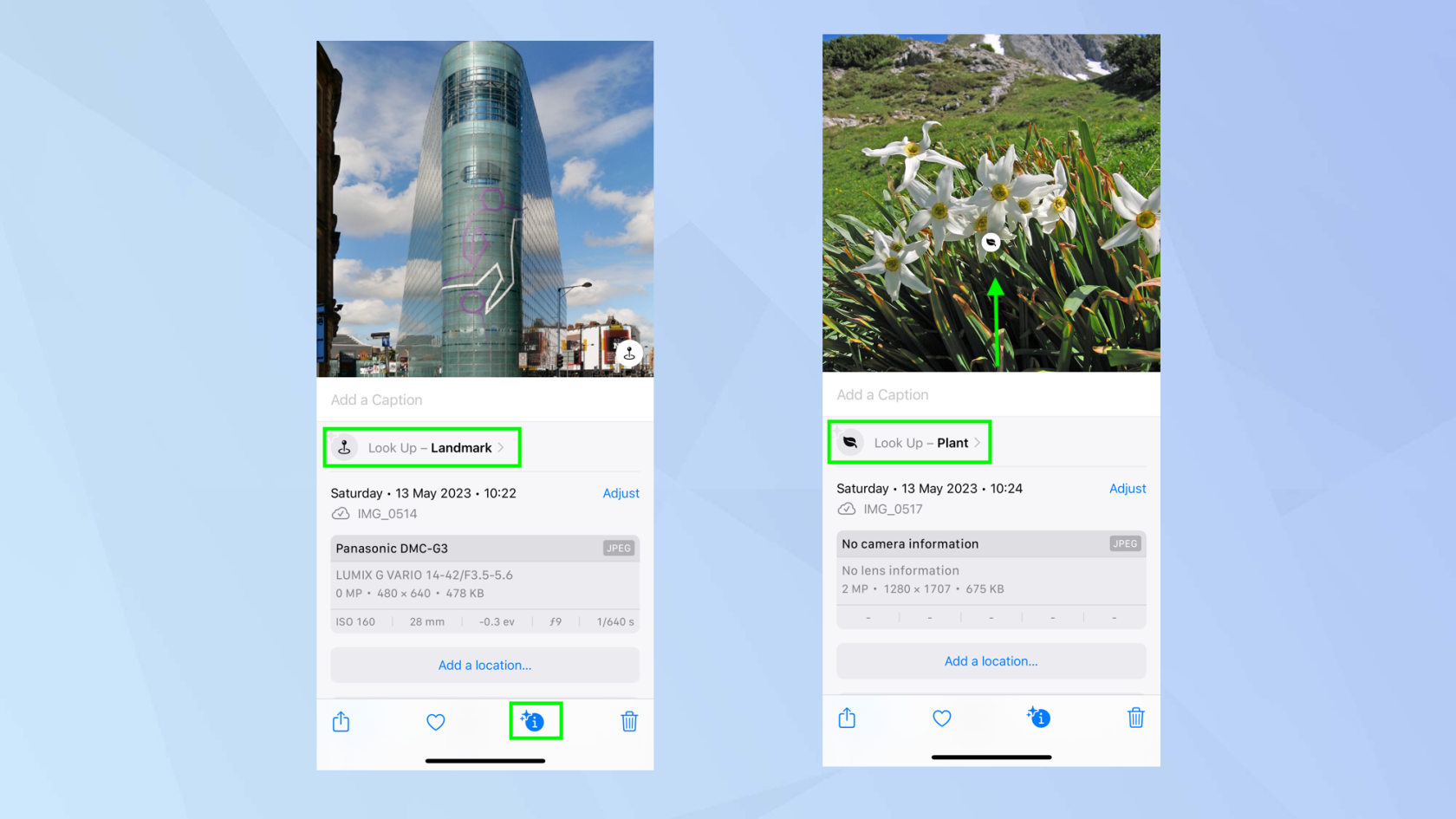
(Photo : © Avenir)
Lorsque vous voyagez, vous allez prendre beaucoup de clichés avec l'appareil photo de votre iPhone. Mais saviez-vous que vous pouvez utiliser l'application Photos pour identifier les différents objets dans vos images ? Il est possible de rechercher visuellement des points de repère, des plantes et même des animaux (cela sera certainement utile en Australie !). Et cela ne prend que quelques secondes !
Pour un point de repère, ouvrez l'application Photos , affichez une image et appuyez sur l'icône i en bas de l'écran. Lorsque vous appuyez ensuite sur Landmark , l'application vous donne des informations à son sujet, y compris une carte de son emplacement et des images similaires sur le Web. Pour les plantes et les animaux, encore une fois, ouvrez l'application Photos , mais cette fois, lorsque vous affichez une image , balayez vers le haut et appuyez sur Rechercher à la place pour obtenir des détails sur ce qu'ils pourraient être.
Guides complets : Comment identifier les repères sur iPhone , Comment identifier les plantes sur iPhone , Comment identifier la race d'un chien sur iPhone
7. Chargez votre iPhone plus rapidement
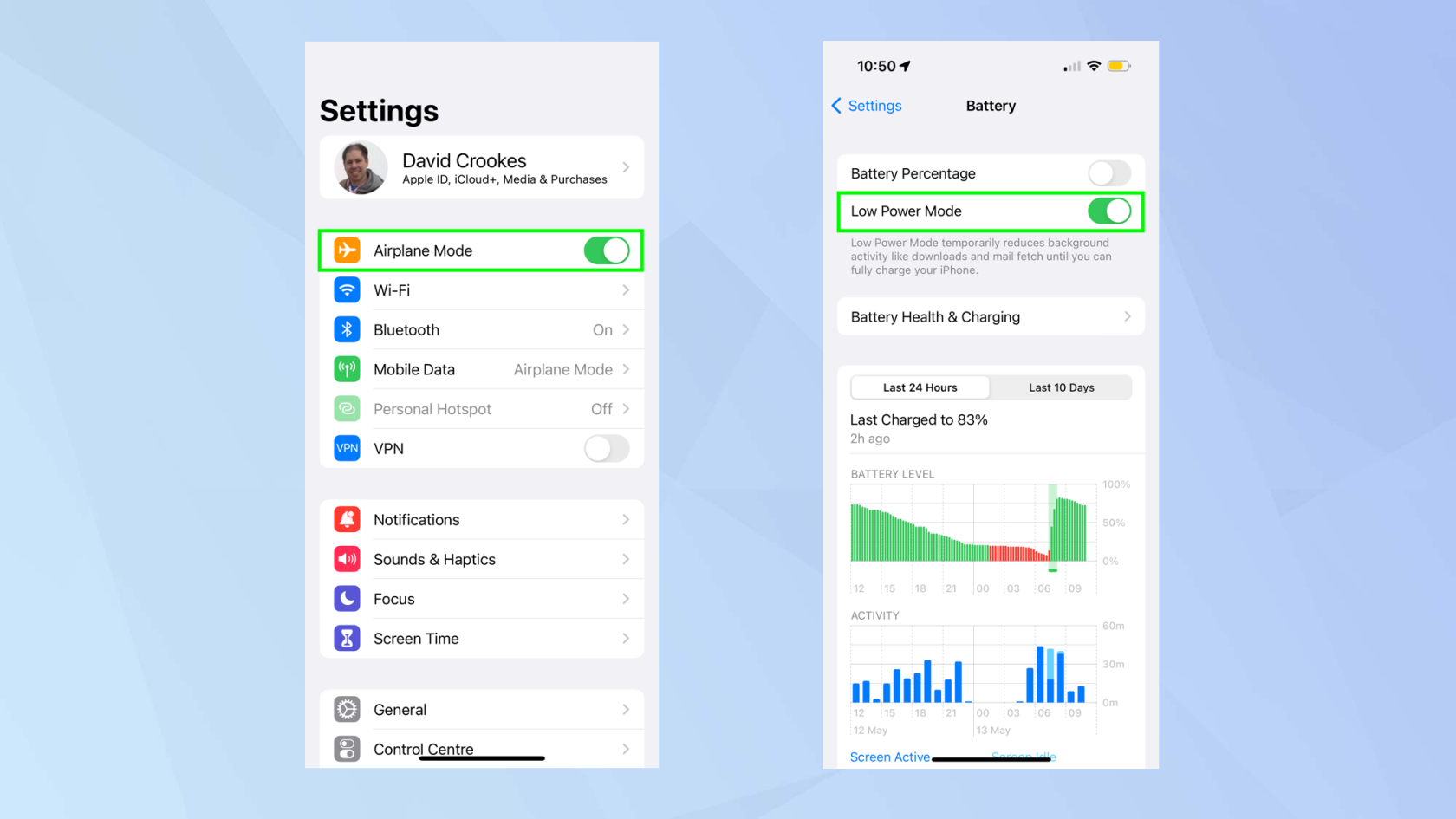
(Photo : © Avenir)
Avoir un iPhone optimisé est essentiel lorsque vous voyagez. En plus de pouvoir prendre des photos, vous aurez besoin de votre téléphone à portée de main en cas d'urgence, accéder à divers documents et payer des choses. Mais que se passe-t-il si vous êtes à court de batterie et que vous devez recharger autant que possible en peu de temps ? L'aide est à portée de main.
Allez dans l'application Paramètres et configurez votre iPhone en mode Avion. Si vous souhaitez toujours utiliser votre appareil, laissez le mode avion désactivé, mais faites défiler vers le bas et appuyez sur Batterie , puis activez le mode faible consommation à la place. Pour une charge plus rapide, activez simultanément le mode avion et le mode basse consommation .
Guide complet : chargez votre iPhone plus rapidement en utilisant ces deux paramètres
8. Faites durer votre batterie plus longtemps
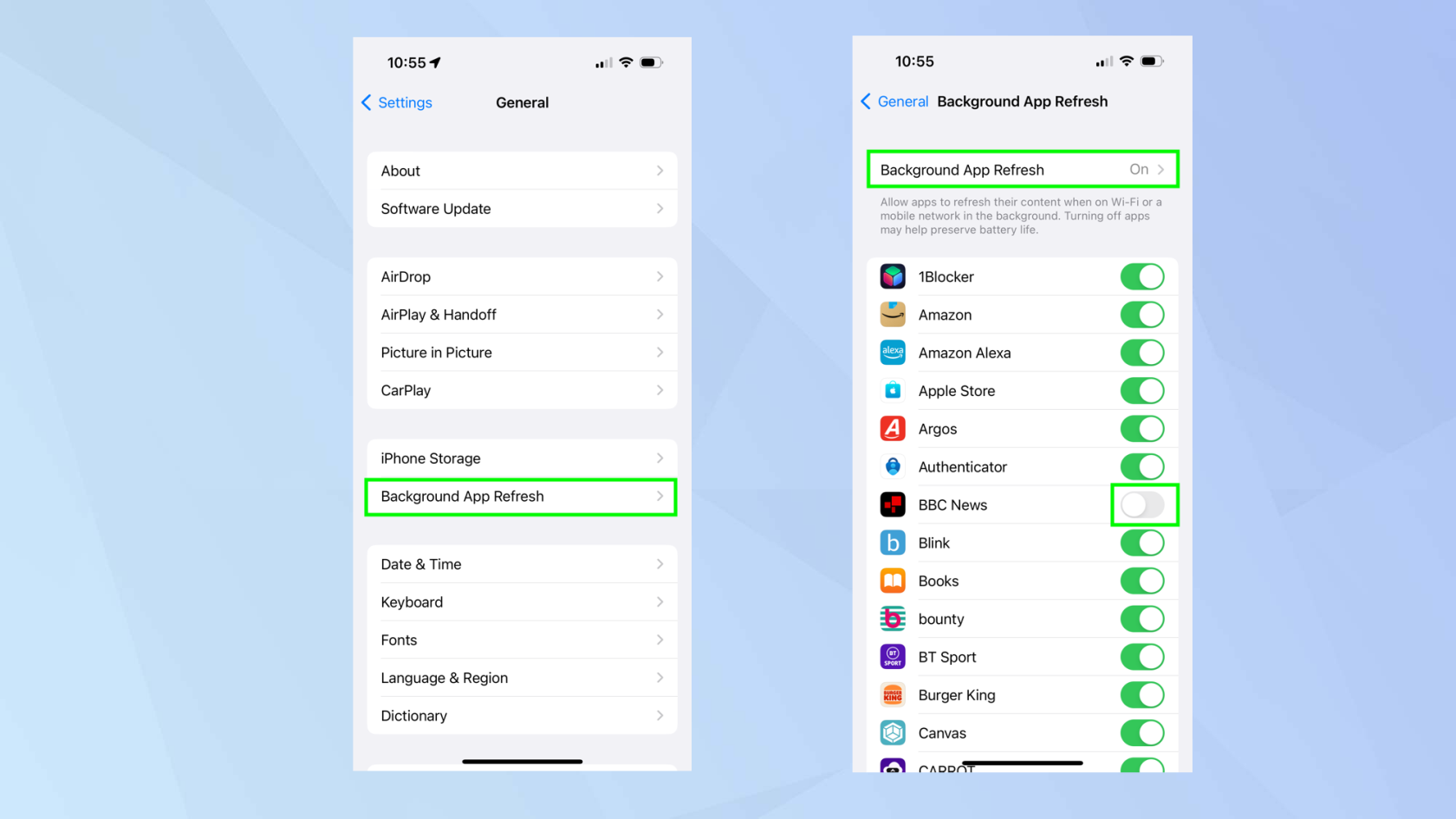
(Photo : © Avenir)
En vous assurant que votre batterie ne se décharge pas prématurément, vous n'aurez pas besoin de recharger votre iPhone aussi souvent. Vous pouvez passer en mode basse consommation comme dans l'exemple ci-dessus, mais ce n'est pas le seul truc dans votre manche. En désactivant l'actualisation en arrière-plan, vous vous assurez que vos applications ne sont pas continuellement actualisées lorsqu'elles ne sont pas utilisées.
Pour cela, lancez l'application Paramètres et sélectionnez Général . Appuyez ensuite sur Actualiser l'application en arrière-plan . Vous pouvez appuyer sur Actualiser l'application en arrière-plan et sélectionner Désactivé si vous le souhaitez. Ou vous pouvez utiliser les bascules pour empêcher l'actualisation des applications individuelles - sélectionnez simplement celles que vous ne souhaitez pas activer de cette manière.
Guide complet : Comment désactiver l'actualisation de l'arrière-plan sur iPhone
9. Comment activer la détection de crash
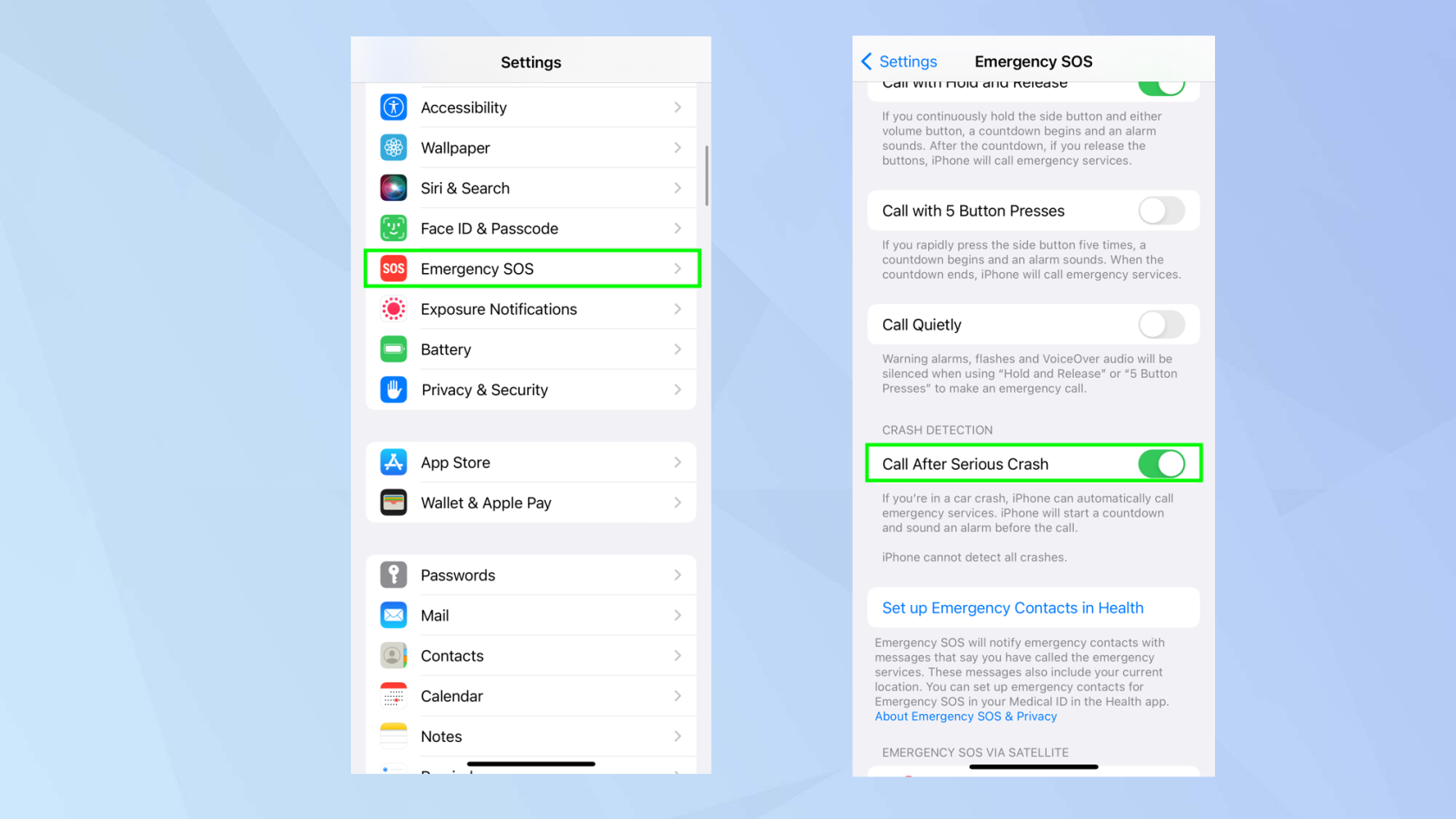
(Photo : © Avenir)
Maintenant, c'est une fonctionnalité que vous espérez ne jamais avoir besoin d'utiliser, mais si vous êtes dans une sorte de chute ou de collision, cela pourrait aider à vous sauver la vie. En activant Crash Detection, les autorités seront alertées si vous êtes impliqué dans un accident. Vous aurez cependant besoin d'un iPhone 14, y compris le Pro et le Pro Max) pour que cela fonctionne.
Lancez l'application Paramètres et appuyez sur SOS d'urgence , puis activez Appeler après un accident grave . Dans certaines circonstances, vous ne souhaitez peut-être pas que cela soit activé, par exemple lorsque vous êtes sur une piste de ski, vous pouvez donc suivre les mêmes étapes pour le désactiver à nouveau.
Guide complet : Comment activer et désactiver la détection de crash sur iPhone
Pour plus de didacticiels iPhone, assurez-vous de consulter nos autres guides, y compris comment cartographier un itinéraire avec plusieurs arrêts dans iOS 16 Maps , comment changer l'heure sur iPhone et comment connecter des AirPod à un iPhone ou iPad - parfait pour quand vous voulez vous détendre dans un monde à vous.